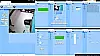| ⮉ Pro | ⮋ Contra |
|---|---|
|
|
Die AP P1064 ist ideal für alle Orte, an denen kein WLAN verfügbar ist. Beispielsweise für den Pferdestall oder eine Baustelle. Eingerichtet ist sie in 5 Minuten.
Es ist jedoch wichtig zu beachten, dass die Kamera keinen integrierten Akku besitzt und stattdessen direkt über ein Netzteil an die Steckdose angeschlossen wird. Dank der Motorsteuerung kannst du die Kamera schwenken und sie kann sogar erkannte Objekte verfolgen. Die Bildauflösung beträgt Full-HD (1920 × 1080 Pixel) und sie besitzt einen echten, optischen 4x Zoom.
Besonders lobenswert sind die umfassenden Anleitungen, die kostenlos auf der Homepage verfügbar sind. Diese sind äußerst detailliert und erleichtern die Einrichtung erheblich. Die Android-App zur Steuerung der Kamera ist übersichtlich und benutzerfreundlich. Ich empfehle dir die App zur Steuerung, da sie mir besser gefällt als die PC-Software.
Eine Besonderheit dieser Kamera ist der sogenannte AP-Modus. In diesem Modus erzeugt die Kamera ihr eigenes WLAN-Netzwerk, mit dem du dich direkt über eine App verbinden kannst und zwar ohne auf einen Router oder eine SIM-Karte angewiesen zu sein. Alles, was du noch wissen musst, erfährst du jetzt im Artikel.
Die Kamera in der Praxis: Montage und Eindrücke
Die Wandhalterung der Kamera besteht aus Aluminium und macht einen sehr robusten Eindruck. Die benötigten Dübel und Schrauben liegen bei. Insgesamt wirkt die gesamte Kamera hochwertig verarbeitet und sie sieht auch professionell aus. Das Gehäuse besteht hauptsächlich aus stabilem Kunststoff. Im vorderen Teil der Kamera befindet sich das Objektiv und die 4 Infrarot LEDS. Dieser Teil besteht wieder aus Aluminium.
Die maximale Auflösung der Kamera beträgt 1920 × 1080 Pixel. Eine Besonderheit ist der 4x optische Zoom. Im Gegensatz zum Digitalzoom verschlechtert sich beim optischen Zoom die Bildqualität nicht, wenn das Bild vergrößert wird.
- Objektiv: 2.8-12 mm, Autofokus Objektiv, 4x optischer Zoom.
Die 4 IR LEDs sind groß und leuchten bei Nacht rot auf. Sie haben dadurch eine höhere Reichweite und das Bild wird bei Nacht gut ausgeleuchtet. Des Weiteren verfügt die Kamera über ein kleines Dach im vorderen Bereich, was insbesondere im Außeneinsatz von großer Bedeutung ist, da es das Objektiv vor Regen oder Schnee schützt und Verschmutzungen verhindert. Diese Schutzklasse entspricht IP66.
Die P1064 verfügt über eine Motorsteuerung und sie lässt sich nahezu um ca. 300° drehen. Zusätzlich kann sie auch nach unten geneigt werden. Diese Funktion erlaubt es dir, verschiedene Positionen einzustellen, sie abzuspeichern und dann jederzeit bequem über die App per Knopfdruck anzufahren.
Die Kamera ist zusätzlich mit einer Bewegungsverfolgungsfunktion ausgestattet. Wenn diese aktiviert ist, dann folgt die Kamera dem erkannten Objekt automatisch. Das erzeugt einen zusätzlichen Abschreckungseffekt.
Die Verzögerung des Push-Alarms und Streams hängt von der Verbindungsqualität ab. Vor Ort betrug die Verzögerung bei schlechtem LTE etwa 3 Sekunden. Wichtig zu beachten ist, dass die Kamera zwar über ein Mikrofon verfügt, jedoch keinen Lautsprecher besitzt. Daher sind Audioalarme und Sprechen über die Kamera nicht möglich, obwohl diese Optionen in der App vorhanden sind.
Testaufnahmen
Wichtige Funktionen
- Bewegungs- und Menschenerkennung: Die Kamera kann auf Bewegung und Menschen reagieren. Beides kann kombiniert werden um Fehlalarme zu vermeiden.
- Push-Nachrichten auf dein Handy: Du erhältst sofortige Benachrichtigungen auf dein Mobilgerät, wenn die Kamera eine Bewegung oder eine erkannte Person registriert.
- Speicherung von Videos auf der SD-Karte: Die Kamera ermöglicht die Speicherung von Videoaufnahmen auf einer SD-Karte.
- Zeitraffer: Du kannst einstellen, dass die Kamera in bestimmten Intervallen Bilder auf die SD-Karte speichert. Diese Funktion kann über das Webinterface konfiguriert werden.
- Alarme nach Zeitplan: Die Kamera unterstützt die Planung von Alarmen zu bestimmten Zeiten.
- Aufnahmen nach Zeitplan: Du kannst festlegen, wann die Kamera automatisch Aufnahmen macht.
- Gespeicherte Positionen per Motor anfahren: Die Kamera kann vordefinierte Positionen automatisch anfahren.
- FTP-Upload: Bilder und Videos können auf einen FTP-Server hochgeladen werden.
- E-Mail Benachrichtigung: Die Kamera kann E-Mails mit bis zu 3 Bildern senden, auf denen in der Regel die erkannte Person abgebildet ist.
- ONVIF 2.1, RTSP: Diese Funktionen sind im AP-Modus verfügbar, jedoch nicht über mobile Internetverbindungen (SIM).
- Erkennungszonen: Du kannst festlegen, in welchen Bereichen die Kamera auf Bewegungen reagieren soll.
Die Aufnahmen, die über die App erstellt werden oder von der SD-Karte über die App geladen werden, können problemlos in VLC abgespielt werden.
Beim FTP-Upload werden die Aufnahmen mit der Endung .h265 gespeichert. Das Gleiche gilt auch für Videos, die du mit Client-Software von der SD-Karte herunterlädst. Die Aufnahmen kannst du nur mit dem HI-Player abspielen, den es kostenlos zum Download gibt.
PC und MAC-Software: Der HiP2P Client
Es gibt eine Client-Software für PC und MAC. Sie ist recht rudimentär und eignet sich vor allem zum Betrachten des Videobilds und erlaubt auch manuelle Aufnahmen. Darüber hinaus kannst du mit der Software Videos von der SD-Karte auf den PC herunterladen.
Für die Konfiguration der Kamera empfehle ich dir allerdings die App. Auf der Shop-Seite gibt es Anleitungen für die ganze Software, das Setup und mehr. Alles ausführlich und auf Deutsch.
Weboberfläche
Wenn du über den AP-Modus mit der Kamera verbunden bist, dann hast du außerdem Zugriff auf eine Weboberfläche. Hier stehen einige Einstellungen zur Verfügung, die in der App nicht verfügbar sind.
Verfügbare Einstellungen
- Bildqualität: Du kannst die Bildqualität anpassen, aber beachte, dass eine Erhöhung der Bitrate und FPS zu einem höheren Datenverbrauch führen kann. Es ist ratsam, die Werte nach Änderungen auf die Werkseinstellungen zurückzusetzen, falls Probleme auftreten.
- Zeitplan: Du kannst einen Alarmzeitplan festlegen, um die Kamera zu bestimmten Zeiten aktivieren oder deaktivieren.
- Zeitraffer: Aufnahme eines Bildes auf die SD-Karte. Beispielsweise alle 5 Sekunden.
- Logbuch: Übersicht über Aktionen wie Benutzerlogins etc.
- Sprache, Zurücksetzen, etc.
- Es ist besonders wichtig, das Standardpasswort zu ändern, um die Sicherheit der Kamera zu gewährleisten.
Zugriff auf den Mobilen Router
Darüber hinaus besteht die Möglichkeit, auf den integrierten mobilen Router der Kamera zuzugreifen, einschließlich der Möglichkeit, die SIM-Karte zu deaktivieren. Der Zugriff auf das Routermenü ist auch hier nur über den AP-Modus möglich!
Wichtig: Ändere auch hier unbedingt das Standardpasswort des WLANs, damit sich niemand anderes verbinden kann.
Einbau der SIM-Karte
- Löse die Schraube hinten am Gehäuse und entferne den Deckel.
- Platziere deine SIM-Karte im vorderen Steckplatz.
- Es gibt auch einen Mikro-SD-Kartenslot, in den du eine Karte mit einer Kapazität von bis zu 128 GB einlegen kannst.
- Wichtig: Entferne immer die PIN einer SIM-Karte, bevor du sie in eine LTE-Kamera einlegst.
Du musst die PIN einer SIM-Karte immer entfernen, bevor du sie in eine LTE-Kamera einlegst! In meinem Test habe ich die Kamera mit einer SIM-Karte von Congstar getestet, weil das Vodafone-Netz an meinem Standort eine schlechte Verbindung hatte. Achte also immer darauf, dass an deinem Standort ein gutes Mobilfunknetz verfügbar ist, um Verbindungsprobleme zu vermeiden.
- Meine Empfehlung Tarif: Preiswerte Prepaidkarte von T-Online/T-Mobile anzeigen
- Tarif: Preiswerte Vodafone Tarife
Die App: Videoanleitung
In folgendem Video zeige ich dir die App im Detail.
Hardware Funktionen
- 2.8-12 mm, 4x optischer Zoom
- Betriebssystem: Embedded Linux OS
- Prozessor: HI3516C
- Sensor: 1/2.8" SONY323 low lux CMOS
- Verbindung: 4G oder LTE
- PTZ, Motorsteuerung: Speicherbare Positionen
- Bewegungsverfolgung
- 4 IR LEDs
- Schwenk/Neigebereich: Horizontal: 0~300°. Vertical:0~60°
- Arbeitstemperatur: -20C° ~+60C°
- Netzwerkprotokoll: TCP/IP, HTTP, TCP, ICMP, UDP, ARP, IGMP, SMTP, FTP, DHCP, DNS, DDNS, NTP, UPNP, RTSP etc
F.A.Q & Passwörter
Wie erreiche ich die Weboberfläche?
Weboberfläche: 192.1691.100.100. Benutzer "admin" und Passwort ist das Passwort, welches in der >pp festgelegt wurde.
Standardpasswort des AP-WLAN?
- Passwort: 1234567890
- AP-WLAN Name: MIFI_xxxx
Wie lautet das Passwort für 192.168.100.1 (Router Menü):
Standard ist "admin oder das selbst festgelegte Passwort.
Wo ändere ich das passwort des AP-WLANs?
Unter 192.168.100.1 in den WLAN-Einstellungen.
Wo ändere ich den Login für 192.168.100.1 (Router Menü)
Im Menü unter Passwort. Andernfalls könnte jemand, der sich in der Umgebung des AP-WLAN befindet, darüber verbinden und die Einstellungen erreichen. Das empfiehlt der Shop auch genau so in der Anleitung!
Passwort für die PC-Software?
Benutzer "admin", kein Passwort
RTSP
Es gibt einen RTSP-Stream, der aber nicht passwortgeschützt ist. Um auf den RTSP-Stream zugreifen zu können, muss man sich mit dem WLAN (AP-Modus) der Kamera verbinden und dieses WLAN ist passwortgeschützt. Über das Internet per SIM ist kein Zugriff auf den RTSP-Stream möglich.
Du könntest also folgendes machen, wenn du keine SIM nutzen willst.
- Verbinde dein Handy oder Tablet direkt mit dem WLAN der Kamera und öffne den RTSP-Stream dann beispielsweise in TinyCam.
- IP: 192.168.100.1
- Nachteil: Du musst mit dem WLAN der Kamera verbunden bleiben und hast dann kein Internet.
AP-Modus Reichweite-Test
- Umgebung: Haus mit Keller und 2 Stockwerken (EG, OG, 1. OG),
- Kamera steht im Dachgeschoss (2 Stock).
- Die Verbindung über das AP-WLAN ist im OG sehr gut.
- Die Verbindung wird im EG schlechter, es treten leichte Verzögerungen auf.
- Im Keller bricht die Verbindung ab.
Cloud
Es gibt eine Cloud, ich habe sie allerdings nicht genutzt. Stattdessen hab ich die kostenlose FTP-Uploadfunktion genutzt.
Setup per CamHiPro App
- CamHiPro über den Appstore installieren: https://play.google.com/store/apps/details?id=com.hichip.campro&hl=en_US&pli=1
- Wichtig: Antenne an die Kamera schrauben, sonst gibt es keine gute Verbindung.
- Kamera an den Strom anschließen und ca. 1 Minute warten.
- WLAN-Einstellungen des Handys öffnen und das WLAN "Mifi_xxxx" wählen.
- Die App starten und das Pluszeichen drücken.
- Wähle "IP Kamera" aus.
- Scanne den QR-Code.
- Passwort und Nutzername sind "admin".
- Tippe die Kamera an.
- Die Kamera zwingt uns ein Passwort neu zu setzen.
- Bestätigen, fertig, Zugriff auf den Videostream.
Werbehinweis: Die Videoproduktion wurde durch den Hersteller unterstützt.